La función COINCIDIR en Excel nos ayuda a localizar un elemento dentro de un rango de celdas y nos devuelve su posición. En otras palabras, la función COINCIDIR nos ayuda a obtener el número de fila que ocupa el elemento buscado.
Sintaxis de la función COINCIDIR
La función COINCIDIR tiene tres argumentos:
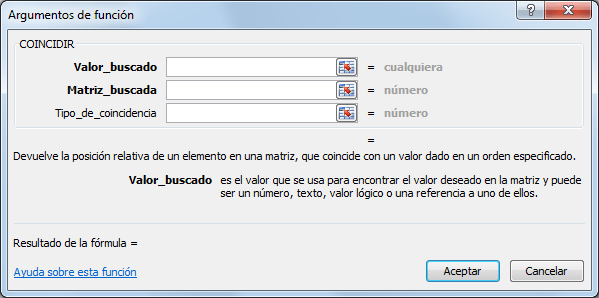
- Valor_buscado (obligatorio): El valor que estamos buscando.
- Matriz_buscada (obligatorio): El rango de celdas donde realizaremos la búsqueda.
- Tipo_de_coincidencia (opcional): Un número que indica el tipo de coincidencia en la búsqueda.
El Tipo_de_coincidencia especificado en la función tendrá un efecto en la manera en que se hace la búsqueda. Los siguientes valores son los posibles para el tercer argumento de la función COINCIDIR:
- 1: La función COINCIDIR encontrará el valor más grande que sea menor o igual al valor buscado. La matriz de búsqueda debe estar ordenada de manera ascendente.
- 0: La función COINCIDIR encontrará el primer valor que sea exactamente igual al valor buscado. La matriz de búsqueda puede estar en cualquier orden.
- -1: La función COINCIDIR encontrará el valor más pequeño que sea mayor o igual que el valor buscado. La matriz de búsqueda debe estar ordenada de manera descendente.
Cuando no se especifica el tercer argumento de la función COINCIDIR se utilizará de manera predeterminada el valor 1.
Ejemplos de la función COINCIDIR
Comenzaré con un ejemplo de una búsqueda exacta con la función COINCIDIR. Para ello tengo una lista de valores en la columna A y utilizaré la siguiente fórmula:
=COINCIDIR("EFG", A1:A10, 0)
Observa el resultado de la fórmula:
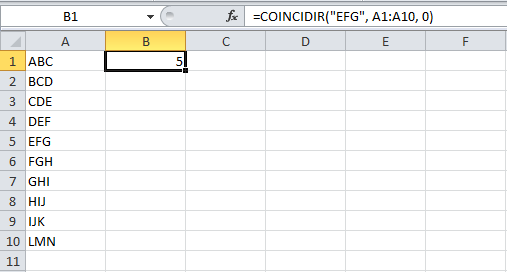
La función COINCIDIR nos devuelve el número 5 que es precisamente la posición que ocupa el valor buscado. Ahora observa lo que sucede al utilizar la siguiente fórmula:
=COINCIDIR("JOX", A1:A10)
En primer lugar debemos saber que el valor “JOX” no está dentro de la lista así que no habría una coincidencia exacta, pero al omitir el tercer argumento de la función estoy indicando que deseo hacer una búsqueda aproximada. Observa el resultado:
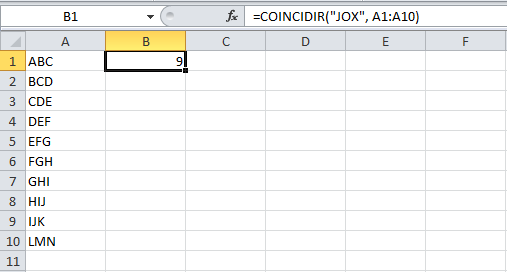
La función COINCIDIR devuelve el número 9 porque es el elemento que contiene al menos una de las letras del valor buscado y es, por lo tanto, la mejor coincidencia encontrada.
Notas adicionales sobre la función COINCIDIR
Algunas notas adicionales sobre la función COINCIDIR son las siguientes:
- La función COINCIDIR no hace diferencia entre mayúsculas y minúsculas.
- Cuando la función COINCIDIR no encuentra alguna coincidencia devolverá el tipo de error #N/A.
Función COINCIDIR explicada
Esta es una breve explicación de la función COINCIDIR en Excel la cual nos ayuda a encontrar un valor dentro de una lista y nos devuelve la posición donde ha sido encontrado el valor indicado. En caso de que la función COINCIDIR no encuentre una coincidencia, nos devolverá un error.
Ejemplo de la función COINCIDIR
Hagamos un ejemplo para comprender la manera en que trabaja la función COINCIDIR. En el rango de celdas A2:B10 tengo información de los empleados de una empresa, cada uno con su número de empleado en la columna A y su nombre en la columna B. Si quiero conocer la posición en la que se encuentra la persona con el número de empleado 45362 puedo utilizar la función COINCIDIR de la siguiente manera:
=COINCIDIR(45362, A2:A10, 0)
El primer argumento es el valor que estoy buscando. El segundo argumento es el rango de celdas donde espero encontrar dicho valor, que para nuestro ejemplo es la columna A del rango de datos. El tercer argumento le indica a la función el tipo de búsqueda que va a realizar y el valor cero significa una búsqueda exacta.
La siguiente imagen muestra el resultado de la fórmula anterior, pero observa que hice una pequeña modificación, pidiendo a la función COINCIDIR que busque el valor indicado en la celda D1.
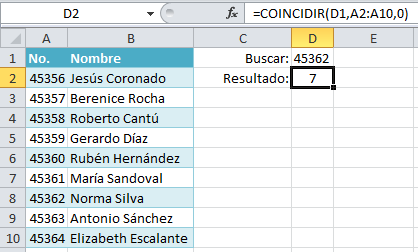
El resultado es el valor 7 porque esa es la posición que ocupa el número de empleado 45362. Por favor, considera que el número 7 no se refiere a la fila de la hoja, sino a la posición dentro del rango A2:A10 lo cual nos lleva a la celda A8. Es decir, siendo que la celda A2 es la posición 1 del rango de búsqueda, la posición 7 será la celda A8 que es donde se encuentra el valor buscado.
En este ejemplo he excluido el encabezado de columna, pero nada impide que lo incluyas en tus búsquedas y solo deberás recordar que el encabezado será la posición 1.
Argumentos de la función COINCIDIR
Ahora hablemos un poco más sobre los argumentos de la función COINCIDIR. Como ya lo dije anteriormente, el primer argumento es el valor buscado, y es posible indicar directamente ese valor en la función o también podemos colocar una referencia a una celda que lo contenga, tal como lo hice en el ejemplo anterior.
La ventaja del segundo método es que, sin modificar nuestra fórmula, podemos realizar una búsqueda diferente con solo cambiar el valor de la celda que contiene el dato que será buscado. En la siguiente imagen puedes observar una nueva búsqueda del número de empleado 45358 con solo ingresar dicho valor en la celda D1:
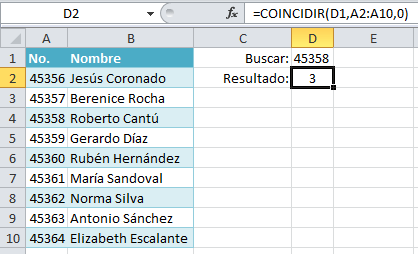
El segundo argumento de la función es siempre el rango de celdas sobre el cual se realizará la búsqueda. Aunque los datos de nuestro ejemplo están sobre las columnas A y B, el número de empleado solamente se encuentra sobre la columna A y por lo tanto es el rango A1:A10 el que se ha indicado a la función COINCIDIR.
El último argumento de la función indica el tipo de coincidencia que será utilizada en la búsqueda. La función COINCIDIR nos permite utilizar tres tipo de coincidencia diferentes:
- 1 = Menor que
- 0 = Coincidencia exacta
- -1 = Mayor que
Mi recomendación es utilizar el valor cero, que nos garantizará que la función COINCIDIR realizará una búsqueda exacta del valor y en caso de no encontrarlo nos devolverá un error #N/A.








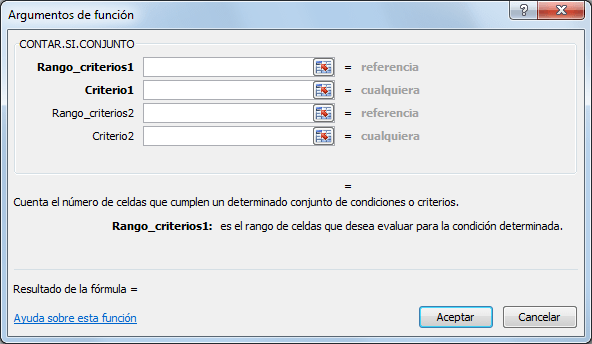



No hay comentarios:
Publicar un comentario